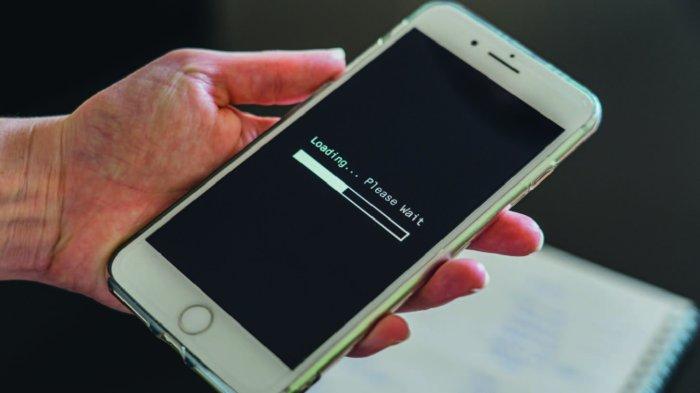Kadjiro – Ada beberapa cara mengatasi HP OPPO lemot yang bisa kamu lakukan. Cara ini merupakan rangkuman dari halaman resmi OPPO dan beberapa website pengguna.
Bukan rahasia lagi apabila HP lemot membuat pengguna kesal. Sebab di saat HP lemot, maak beberapa aktivitas akan terganggu.
Pada dasarnya, HP OPPO yang ada saat ini sudah dibekali dengan CPU, RAM dan jenis penyimpanan yang bekerja sama untuk membuat semuanya lancar dan cepat. Namun, banyak diantaranya yang melambat seiring waktu karena lebih banyak “sampah” disimpan di dalam bentuk cache, file dan direktori yang tidak digunakan.
Selain itu, update aplikasi yang kini semakin canggih juga membuat HP OPPO kesulitan beradaptasi sehingga membuatnya lemot. Tenang saja, ada beberapa cara yang bisa kamu lakukan untuk mengatasi HP OPPO lemot di tahun ini. Bagi yang penasaran, yuk simak ulasan selengkapnya di bawah ini.
Cara Mengatasi HP OPPO Lemot
Ada 7 cara yang bisa kamu lakukan untuk mengatasi HP OPPO lemot, yaitu:
-
Menghapus Layar Beranda
Lambatnya kinerja HP OPPO juga bisa dikurangi dengan membersihkan layar beranda. Memasang wallpaper hidup dengan widget untuk cuaca, berita dan aplikasi lain akan menambah kinerja ponsel. Maka dari itu, disarankan kamu mematikan widget untuk mendapatkan kinerja HP yang lebih lancar.
-
Mematikan Sinkronisasi Otomatis
Cara kedua yang bisa kamu lakukan adalah dengan mematikan sinkronisasi otomatis. Opsi kali ini tersedia di aplikasi Setelan di sebagian besar perangkat modern.
Cukup membuka aplikasi tersebut untuk melihat aplikasi mana yang harus disinkronkan secara otomatis di layar belakang. Kamu bisa menonaktifkan sinkronisasi otomatis untuk aplikasi yang menurut kamu tidak diperlukan.
-
Menghapus Data yang di Cache
Ini merupakan cara yang paling sering dilakukan untuk menghapus file sampah dan membuat ponsel lebih cepat dalam aktivitas tertentu. Caranya adalah:
- Buka aplikasi Manajer Telepon.
- Pilih opsi menu Bersihkan Penyimpanan.
- Pilih opsi Semua Data Cache Aplikasi.
- Pilih semua aplikasi untuk menghapus semua cache.
- Klik opsi Hapus.
-
Menghentikan Aplikasi Latar Belakang
Kamu juga bisa menonaktifkan beberapa program yang saat ini sedang berjalan di latar belakang. Menghapus program yang tidak akan kamu gunakan untuk sementara waktu bisa membebaskan RAM dan mengurangi beban di CPU, sehingga program lain yang sedang berjalan bisa berfungsi lebih cepat dan lancar. Ada juga sejumlah aplikasi dari pihak ketiga yang tersedia untuk saat ini.
-
Mengaktifkan Mode “Penghemat Data”
Mengaktifkan fitur “Penghemat Data” di Chrome bisa membantu kamu menjelajahi lebih cepat karena fitur ini mengoptimalkan situs web, menghemat web dan memuat situs web lebih cepat. Meski demikian, kamu mungkin harus mengorbankan kualitas gambar serta video yang ditampilkan saat browsing. Caranya adalah:
- Buka aplikasi Setelan.
- Pilih opsi Kartu SIM dan Data Seluler (Sim Card & Mobile Data).
- Pilih opsi Penggunaan Data (Data Usage).
- Pilih opsi Batasan Seluler (Mobile Data Limit).
- Atur batasan penggunaan data seluler di setiap bulannya.
- Aktifkan fitur notifikasi.
- Aktifkan fitur Penghemat Data (Data Saving).
-
Update OS
Jika ponsel kamu masih di dalam siklus pembaruan OS resmi, instal versi terbaru secepatnya setelah OEM merilisnya. Pembaruan ini akan menghilangkan masalah dari versi sebelumnya sekaligus memperkenalkan berbagai perbaikan serta pengoptimalan untuk membuat perangkat lebih cepat dan tidak lambat.
-
Reset Pabrik
Ini merupakan pilihan terakhirmu. Apabila kamu tidak terbiasa dengan rooting, ponsel cerdas kamu tidak lagi berada di dalam siklus pembaruan OS Android resmi dan kamu tidak ingin aplikasi pihak ketiga menghapus tanggal untukmu, lakukan pengaturan ulang pabrik.
Pilihan ini tersedia di halaman Pengaturan. Namun sebelum melakukan pengaturan ulang pabrik, buat cadangan semua data yang ada di ponsel. Bahkan, HP OPPO terbaik pun mempunyai pilihan pengaturan ulang pabrik.
Itulah 7 cara mengatasi HP OPPO lemot yang bisa kamu lakukan. Semoga penjelasan di atas bisa membantu dan bermanfaat, ya!